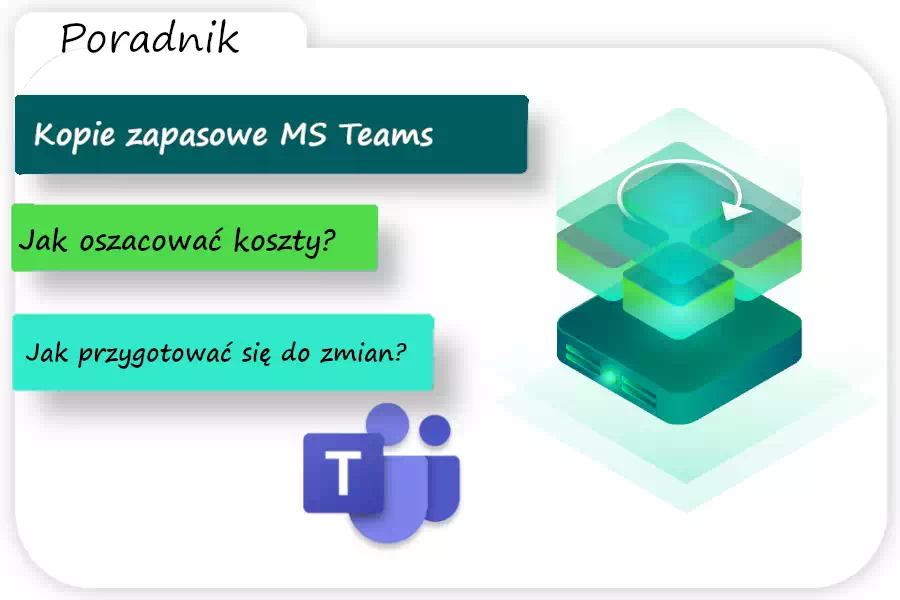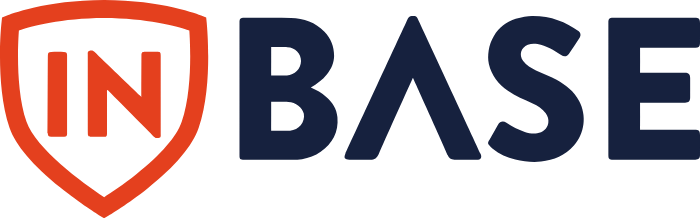Śmiało możemy powiedzieć że nadchodzi rewolucja – firma Microsoft rezygnuje ze wspierania dostępu do folderu TeamsMessageData! Oznacza to ogromną zmianę w tworzeniu kopii zapasowych MS Teams. Jeżeli chcesz dowiedzieć się więcej o nadchodzących zmianach, przeczytaj nasz artykuł: Interfejsy API Microsoft Teams Export – nowe podejście do tworzenia kopii zapasowych.
Z poradnika dowiesz się w jaki sposób oszacować koszty jakie poniesie twoja organizacja, jak uzyskać dostęp do interfejsów API, oraz jak skonfigurować program do tworzenia kopii zapasowych. Poradnik przygotowany został w odniesieniu do oferowanego przez firmę InBase rozwiązania Veeam Backup for Microsoft 365.
Jak oszacować koszty wprowadzenia nowego rozwiązania?
Najprościej rzecz ujmując, można powiedzieć że płacisz za każdą wyeksportowaną wiadomość. Cena zależy także od modelu licencji, którego używa twój dostawca oprogramowania do tworzenia kopii zapasowych. Veeam Backup for Microsoft 365 korzysta z tak zwanego modelu B. Oznacza to że za każdą wiadomość, zgodnie z dzisiejszym kursem dolara, zapłacisz 0,034 złotego ( 0,00755 dolara). Wraz z końcem okresu rozliczeniowego, kwota wydana na korzystanie z interfejsów API zostanie uwzględniona na fakturze wystawionej przez firmę Microsoft.
Jak sprawdzić i maksymalnie ograniczyć poniesione koszty? Wybierz najważniejsze z perspektywy twojej organizacji kanały, których kopie zapasowe chcesz wykonać. W centrum administracyjnym Microsoft Teams znajdziesz raporty użycia. Możesz w nich sprawdzić statystyki użytkowania, liczbę wiadomości wysłanych na kanale, oraz odpowiedzi na nie. Wystarczy że przemnożysz ilość wszystkich wiadomości znajdujących się na tym kanale przez kwotę 0,034zł.
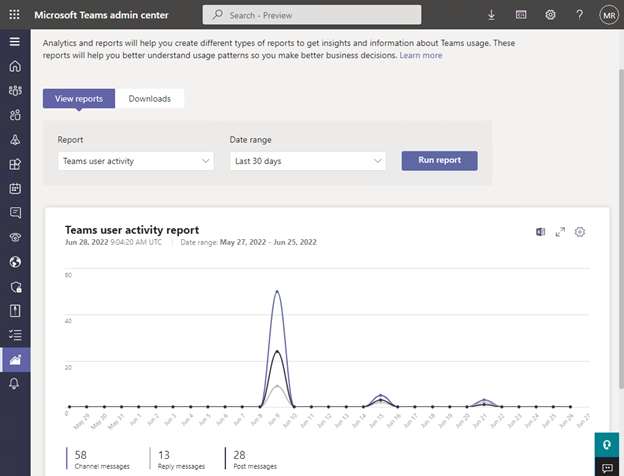
Jak uzyskać dostęp do chronionych interfejsów API
Firma Microsoft udostępnia formularz , który należy wypełnić, aby ubiegać się o dostęp do interfejsów Teams Export API:

Poniższa lista pomoże Ci szybko wypełnić formularz:
- Nazwa wydawcy
- Oprogramowanie Veeam
- Nazwa aplikacji
- Wpisz nazwę aplikacji, której używasz do dodania swojej organizacji Microsoft 365 do Veeam Backup dla Microsoft 365. Znajdziesz ją w centrum administracyjnym Azure Active Directory -> Rejestracje aplikacji
- Identyfikatory aplikacji, aby włączyć uprawnienia (GUID, rozdzielone średnikami)
- Umieść identyfikator aplikacji (klienta) aplikacji używanej do dodania organizacji Microsoft 365 do Veeam Backup dla Microsoft 365. Możesz go znaleźć w centrum administracyjnym Azure Active Directory -> Rejestracje aplikacji -> Omówienie aplikacji:
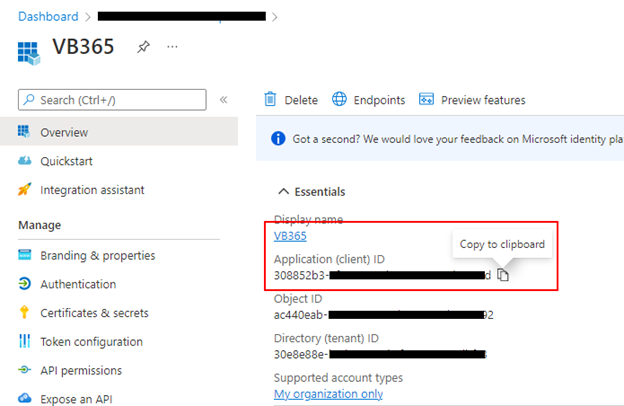
- Która kategoria najlepiej opisuje Twoją aplikację (wybierz jedną)
- Wybierz „Kopia zapasowa/przywracanie”
- Dlaczego Twoja aplikacja wymaga dostępu do odczytu do wszystkich wiadomości w dzierżawie? (Jeśli nie, nie potrzebujesz dostępu do chronionych interfejsów API)
- Aby umożliwić tworzenie kopii zapasowych/ochronę danych wiadomości Teams
- Przechowywanie danych (wybierz jedno):
- Wybierz „Dla każdego administratora instalującego tę aplikację jest oczywiste, że utworzy kopię wiadomości Microsoft Teams”
- W jakich identyfikatorach dzierżawy musi działać ta aplikacja? (GUID, rozdzielone średnikami. Jeśli piszesz oprogramowanie dla innych organizacji, dołącz „wszystkie”).
- Podaj identyfikator dzierżawy organizacji korzystającej z platformy Microsoft 365, którą chronisz za pomocą rozwiązania Veeam Backup for Microsoft 365 . Możesz go znaleźć w centrum administracyjnym Azure Active Directory -> Przegląd dzierżawy:
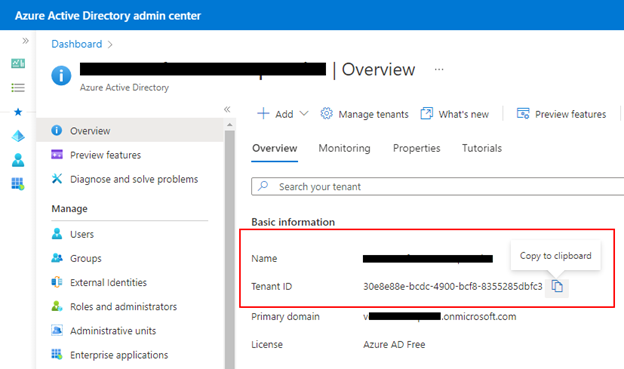
Dostęp jest zwykle zapewniany przez Microsoft w ciągu kilku dni, ale czasami może to potrwać do dwóch tygodni lub dłużej, więc zaplanuj zgłoszenie z wyprzedzeniem.
Konfiguracja Veeam Backup for Windows 365
Gdy uzyskasz dostęp do interfejsów Teams Export API i będziesz gotowy do przełączania kopii zapasowych, musisz skonfigurować następujące elementy w Veeam Backup dla Microsoft 365 v6a:
- Uruchom nowe polecenie cmdlet Set-VBOServer PowerShell, aby włączyć nowe opcje tworzenia kopii zapasowych czatu usługi Teams w interfejsie użytkownika produktu. Więcej szczegółów na ten temat i kolejnych kroków, które pojawią się, gdy V6A będzie ogólnie dostępne.
- Użyj polecenia cmdlet Set-VBOProxy PowerShell z nowym parametrem -EnableTeamsGraphAPIBackup, aby przełączyć serwer proxy kopii zapasowej na nową metodę. Pamiętaj, że będziesz musiał uruchomić go na każdym serwerze proxy, który chcesz przetwarzać czaty Teams przy użyciu nowego podejścia.
- Zmień konfigurację organizacji i jawnie wybierz nową opcję tworzenia kopii zapasowych czatów usługi Teams:

Kopie zapasowe MS Teams są obsługiwane w organizacjach korzystających z nowoczesnego uwierzytelniania aplikacji i znajduje się w regionie domyślnym (na całym świecie). Dlatego w kolejnych krokach kreatora Veeam Backup dla Microsoft 365 sprawdzi, czy Twoja organizacja spełnia wymagania dotyczące uwierzytelniania i regionu oraz czy dostarczona aplikacja ma wymagane uprawnienia.
4. Skonfiguruj zadania tworzenia kopii zapasowych aplikacji Teams. W wersji 6a dodano opcje przetwarzania dla Microsoft Teams — czaty są teraz osobną opcją, którą można włączyć lub wyłączyć dla każdego zespołu podczas konfigurowania zadań kopii zapasowej:

Firma InBase posiada w swojej ofercie rozwiązanie Veeam Backup for Microsoft 365!
Chcesz uniknąć niepotrzebnego stresu związanego ze zmianą sposobu tworzenia kopii zapasowych czatów MS Teams? Skontaktuj się z nami!
* Źródłem jest strona producenta rozwiązań z rodziny Veeam: https://www.veeam.com/blog/backup-365-release-notes.html?mkt_tok=ODcwLUxCRy0zMTIAAAGGLHfj-AkahHrb0Wmlyu0SyozLEvYyrLnKVzCZe5PqoWfZzjCTKafCTCyR3yM1P1IljUnTGEXOM_VucHM4-kQSwUmcbq6QThnLreDh0GQZ_a6sox_EZYM